空格键可向下滚动一屏,Shift+空格键向上滚动一屏,方向键实现逐行滚动,Page Up和Page Down键用于标准整页翻页,部分笔记本需配合Fn键使用。
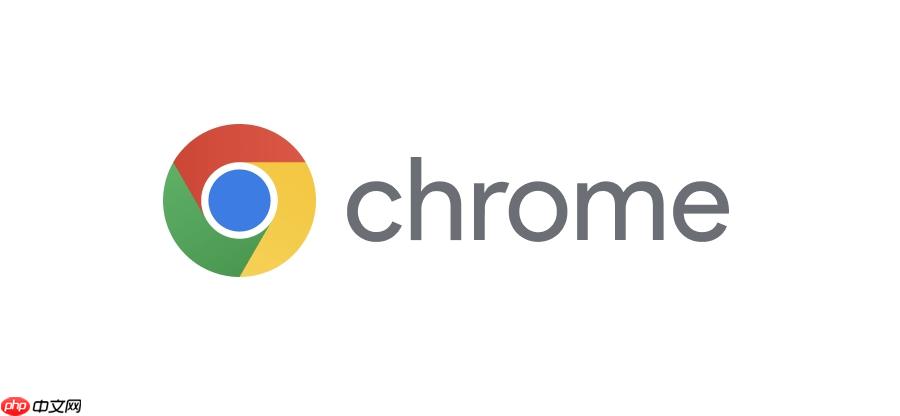
如果您在浏览网页时希望减少对鼠标的操作,可以通过键盘快捷键来实现页面滚动,提升浏览效率。Chrome浏览器支持多种键盘组合进行页面导航。
本文运行环境:Dell XPS 13,Windows 11
空格键是最常用的快速向下翻页方式,每次按下空格键,页面会向下滚动一个视窗高度,适合快速阅读长网页。
1、确保Chrome浏览器已打开目标网页,并且页面处于可交互状态。
2、直接按一次空格键,页面将向下滚动一屏。
3、若要连续翻页,持续轻按空格键即可实现流畅滚动。
该操作可以反向滚动页面,方便用户回看已浏览过的内容,无需拖动滚动条。
1、在Chrome中打开任意网页并聚焦于页面主体区域。
2、同时按下Shift 键与空格键,页面将向上滚动一屏。
3、重复此组合键操作,可逐步返回至页面顶部。
方向键提供更精细的控制,适用于需要精准定位内容或填写表单时的场景。
1、确认光标未聚焦在输入框或其他可编辑区域。
2、按下向下方向键,页面将小幅向下移动一行距离。
3、按下向上方向键,页面则向上移动一行。
4、通过持续按压方向键,可实现连续滚动。
这两个功能键能实现比空格键更标准的整页滚动,常用于键盘操作频繁的用户。
1、在Chrome窗口中打开所需网页。
2、按下Page Down 键,页面立即向下滚动一整屏。
3、按下Page Up 键,页面向上滚动一整屏。
4、部分笔记本需配合Fn键使用,如 Fn + ↓(Page Down)或 Fn + ↑(Page Up)。
以上就是Chrome浏览器怎么用键盘滚动页面_使用空格键和方向键浏览网页的详细内容,更多请关注php中文网其它相关文章!

每个人都需要一台速度更快、更稳定的 PC。随着时间的推移,垃圾文件、旧注册表数据和不必要的后台进程会占用资源并降低性能。幸运的是,许多工具可以让 Windows 保持平稳运行。




Copyright 2014-2025 https://www.php.cn/ All Rights Reserved | php.cn | 湘ICP备2023035733号